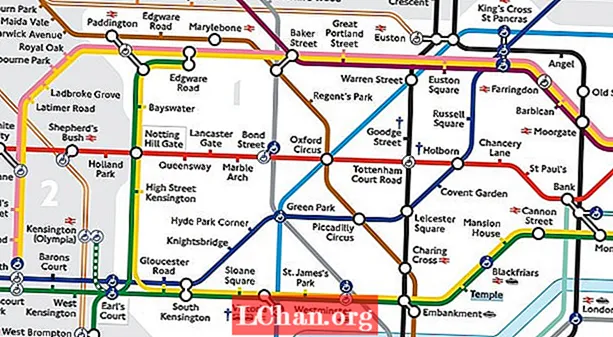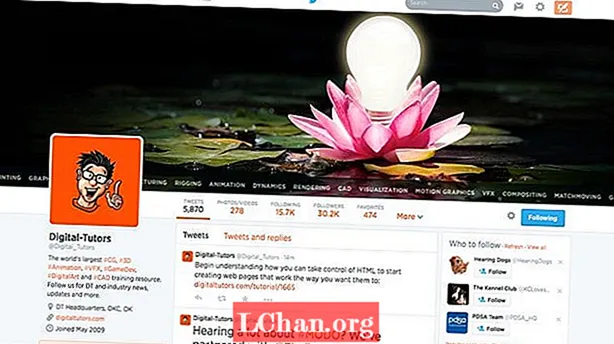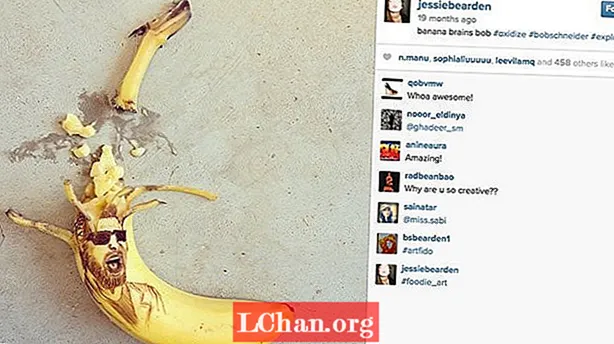Contenido
- 01. Varita mágica
- 02. Herramienta Pluma y selecciones de ruta
- 03. Herramienta de rango de color y máscaras de capa
- 04. Trabajar con máscaras de capa
- 05. Efectos de máscara de capa fáciles

La capacidad de realizar tareas simples de enmascaramiento y recortes es un requisito básico de cualquier diseñador y, a menudo, constituye la columna vertebral del trabajo de Photoshop. En este tutorial de Photoshop, analizaré tres técnicas básicas para crear selecciones simples y luego cubriré las opciones de máscara de capa y cómo funcionan con un poco más de profundidad.
Una vez que haya comprendido los conceptos básicos, verá cómo abre un campo completamente nuevo de posibilidades creativas dentro de Photoshop, y puede comenzar a experimentar con funciones más avanzadas, como los complementos de Photoshop. (Usted puede actualizar a Creative Cloud aquí.)
- Las 5 mejores computadoras portátiles de Photoshop
01. Varita mágica

La Varita Mágica es la forma más rápida y quizás más sencilla de realizar selecciones simples dentro de Photoshop. Las imágenes del producto a menudo se proporcionan sobre un fondo blanco, por lo que la herramienta Varita mágica es perfecta para este trabajo.
Navegue a la herramienta Varita y luego suba la tolerancia a 30 y haga clic en el área blanca para hacer su selección. Ahora golpea shift + cmd + I para invertir la selección y presione el botón "Agregar máscara de capa" en la parte inferior del panel Capas para enmascarar el producto del fondo.
02. Herramienta Pluma y selecciones de ruta

Cuando hacemos zoom en la parte inferior de la imagen del reloj, podemos ver que las sombras no se han enmascarado del fondo. Para selecciones más precisas, realmente no hay mejor herramienta que la herramienta Pluma.
Seleccione la herramienta Pluma y comience a hacer clic, mantenga presionada y arrastre para crear rutas y curvas de Bézier hasta que esté satisfecho, luego haga clic en el punto original para cerrar la ruta. Ahora navega hasta el panel Rutas, cmd + clic la ruta que acaba de crear y se realizará una selección.
03. Herramienta de rango de color y máscaras de capa

La herramienta Rango de color es particularmente buena para seleccionar áreas grandes que contienen un rango tonal similar. Simplemente navegue hasta el menú de selección y haga clic para iniciar el panel Gama de colores. Ahora coloca el cursor sobre tu imagen y notarás que aparece un cuentagotas. Haga clic en el área de la que desea hacer una selección y la imagen dentro del panel cambiará.
Existe la opción de aumentar la intensidad de la selección mediante el control deslizante "borroso". También hay una serie de opciones estándar para elegir en el menú desplegable, como tonos medios, luces, sombras y tonos de piel.
- 7 grandes ejemplos de contenido de marca
04. Trabajar con máscaras de capa

Las máscaras de capa son una de las herramientas más útiles para familiarizarse con Photoshop, y se pueden crear a partir de cualquier selección, como se muestra en el paso 01. Una vez que haya creado su máscara de capa, puede editarla haciendo clic en el icono de máscara de palanca que aparece junto a la capa en el panel Capas, usando negro para restar áreas de la máscara de capa y blanco para agregar a la máscara de capas.
Esto puede resultar en algunos efectos bastante interesantes (que veremos a continuación); además, las máscaras de capa no son destructivas, por lo que toda la información de la capa permanece y la máscara se puede eliminar en cualquier momento.
05. Efectos de máscara de capa fáciles

Una vez que domine los conceptos básicos de las selecciones y las máscaras, es fácil crear algunos efectos geniales, como el brillo brillante de los teléfonos en la cubierta anterior.
Para crear este efecto, seleccione el teléfono una vez que lo haya enmascarado. Ahora, en una nueva capa, complete la selección con un color o blanco. Luego, con la herramienta Pluma, dibuje una trayectoria curva. Usaremos esto para crear una máscara de capa que dará la impresión de un brillo duro en el teléfono.
Una vez que haya enmascarado el área de brillo, puede alterar la opacidad para hacer que el efecto sea más sutil y usar un pincel grande, suave y redondo para editar la máscara de capa.